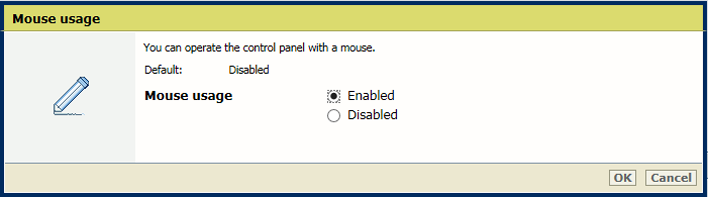Dette emnet inneholder følgende instruksjoner.
Sikre Settings Editor-informasjonen
Aktiver eller deaktiver bruk av USB-stasjon
Aktiver eller deaktiver bruk av USB-porten til utskrift
Aktiver bruk av USB-porten til skanning
Aktiver eller deaktiver bruk av musen til betjening av kontrollpanelet
Det finnes flere generelle alternativer for tilgangssikkerhet som gjelder alle brukere som vil benytte skriveren.
Med [Systemkonfigurasjon] -alternativene i kontrollpanelet kan du aktivere eller deaktivere bruk av USB-porten.
Når USB-porten er deaktivert, kan du ikke installere, oppgradere, nedgradere eller importere programvare via en USB-stasjon.
Åpne Settings Editor, og gå til: .

Bruk alternativet [Tillatelse til å vise Settings Editor].
[Med brukergodkjenning]: aktiver visning etter brukergodkjenning. For å kunne vise Settings Editor må brukeren ha tilgangsrettighetene [Tilgang til Settings Editor og PRISMAsync Remote Manager].
[Uten brukergodkjenning]: aktiver visning uten brukergodkjenning.

Når en bruker ønsker å endre et alternativ, vil PRISMAsync Print Server kontrollere på nytt at brukeren har tillatelse til å utføre oppgaven.
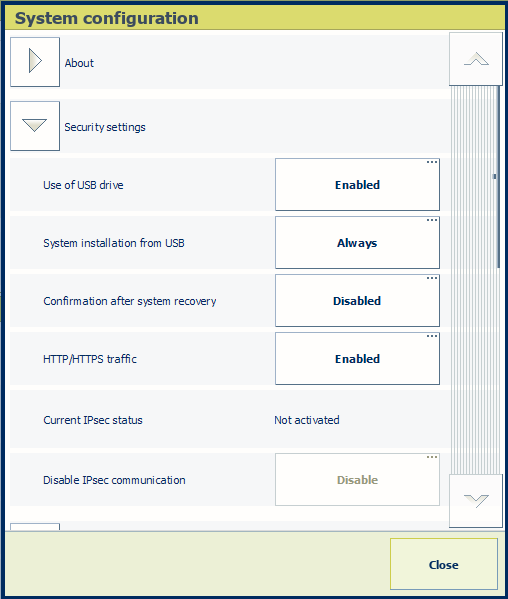
Gå til kontrollpanelet.
Trykk på .
Bruk [Bruk av USB-enhet] -alternativet for å aktivere eller deaktivere bruk av en USB-stasjon.
Åpne Settings Editor, og gå til: .

Bruk [Utskrift fra USB] -alternativet for å aktivere eller deaktivere bruk av USB-porten for utskrift.
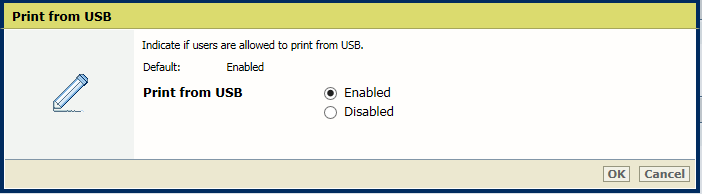
Åpne Settings Editor, og gå til: .

Bruk [Skanne til USB] -alternativet for å aktivere eller deaktivere bruk av USB-porten for skanning.
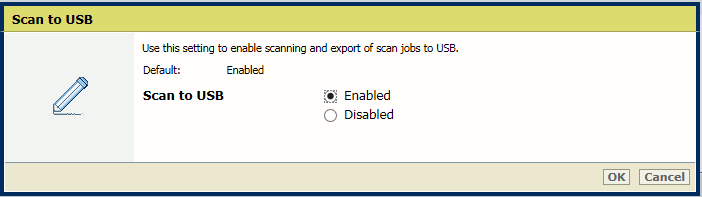
Åpne Settings Editor, og gå til: .

Bruk [Bruk av mus] -alternativet for å aktivere eller deaktivere bruk av mus.